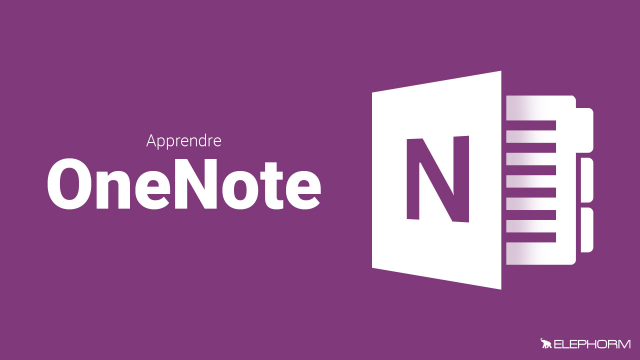Détails de la leçon
Description de la leçon
Dans cette leçon, vous apprendrez en détail comment créer des sections, changer leur couleur, et ajouter des pages et des sous-chapitres pour chaque section. Vous verrez également comment renommer, déplacer, copier et fusionner des sections. La vidéo montre aussi comment exporter des sections et des pages, ainsi que comment protéger une section par mot de passe pour en sécuriser le contenu. De plus, nous aborderons l'organisation des sections en groupes pour un classement supplémentaire et une meilleure gestion de votre bloc-note. Avec ces compétences, vous serez en mesure d'améliorer l'efficacité et l'organisation de vos notes de manière significative.
Objectifs de cette leçon
Les objectifs de cette vidéo sont d'apprendre à créer, renommer, déplacer, copier, et fusionner des sections dans un bloc-note, ainsi que de les protéger par mot de passe et de les organiser en groupes.
Prérequis pour cette leçon
Pour suivre cette vidéo, il est nécessaire d'avoir une compréhension de base de l'utilisation d'un bloc-note numérique et des manipulations de fichiers sur un ordinateur.
Métiers concernés
Les compétences acquises dans cette vidéo sont particulièrement utiles pour les métiers nécessitant une organisation rigoureuse des informations, tels que les gestionnaires de projet, les enseignants, les étudiants, et les professionnels en bureautique.
Alternatives et ressources
Dans le cas où vous préférez utiliser d'autres outils, vous pouvez envisager des alternatives telles que Evernote, Google Keep, ou Notion.